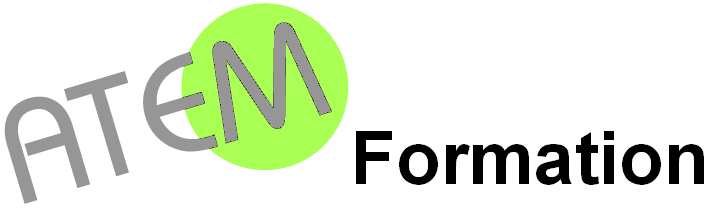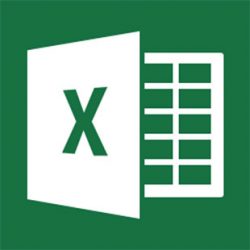Excel Personnalisé
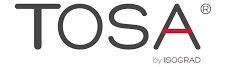
Formation certifiante
Délais d'accès
- Découvrir ou se perfectionner sur des fonctionnalités spécifiques de Microsoft Excel
- Travailler une problématique sur vos propres documents
Tout public
Aucun
Au cours de ce stage vous pourrez soit aborder une problématique spécifique sur une de vos applications Excel, soit découvrir/approfondir une fonctionnalité particulière du tableur.
Un programme personnalisé sera élaboré en amont de la formation
Salle de formation
8 Impasse de la Candelié
81160 ARTHÈS
- Alternance d’exposés, de travaux dirigés et de travaux pratiques avec accès à la plateforme de formation.
- Pédagogie active et participative.
- Apport théorique et méthodologique.
- Etude de cas. Chaque stagiaire peut apporter les éléments de son projet.
Les contenus des programmes sont basés sur « l’Agilité » et s’adaptent en fonction des besoins identifiés lors de la formation. - Pour bénéficier d’un meilleur accompagnement individuel nous limitons le nombre de participants.
Dominique MILLET, fondateur d’ATEM Formation, est formateur informatique depuis 1995.
Sa passion pour les ordinateurs a commencé dans les années 80.
A l’époque il a mis les » mains dans le cambouis » en programmant en langage machine des microcontroleurs (ancêtres de nos microprocesseurs actuels).
Il a monté un atelier de réparation et de conception électronique.
Dans ce cadre il a conçu et réalisé des appareillages électroniques sur cahier des charges. Il a également dépanné des flottes de micro-ordinateurs (TO7, MO5, Amstrad…)
Plus tard il a réalisé l’assemblage des premiers « Compatibles PC ».
Sa bonne connaissance du « hard » lui permet actuellement d’avoir une maîtrise de la logique informatique, logique qu’il met en avant dans sa méthode pédagogique.
Il amène ainsi le stagiaire à utiliser au maximum cette logique de compréhension afin de mémoriser efficacement tous ses acquis.
Un test de validation des acquis est systématiquement programmé en fin de formation. Il se déroule en ligne sous forme de QCM. Les résultats sont ensuite transmis au stagiaire.
Un questionnaire de satisfaction vous sera également fourni, nous permettant de recueillir votre avis quant à la qualité de la prestation qui vous a été délivrée.
Passage de la certification TOSA systématique si financement CPF, autrement sur demande.
- Notre salle de formation est équipée d’une connexion internet câblée, de 6 postes informatiques en réseau et d’un vidéo-projecteur.
- Elle dispose d’un accès handicapé. Les personnes atteintes de handicap sont invitées à nous contacter directement afin d’étudier ensemble les possibilités de suivre cette formation.
- Pour les formations en intra qui se déroulent dans l’entreprise il est nécessaire de disposer d’un paper board, d’un projecteur et d’une connexion Wifi.
Responsable formation : Dominique MILLET
Tel 05 63 47 98 36
Formulaire de contact